Se você usa WordPress, também usa PHP. Como a linguagem de programação subjacente para este Sistema de Gerenciamento de Conteúdo (CMS), o PHP afeta tudo, desde a segurança do seu site até seu desempenho. Portanto, é vital certificar-se de que você está usando uma versão atualizada.
Felizmente, atualizar para a versão mais recente do PHP no WordPress é um processo rápido e simples. Depois de determinar qual versão está usando no momento, você pode executar as etapas necessárias para atualizá-la, se necessário.
Nesta postagem, explicaremos por que é importante usar a versão mais recente do PHP em seu site WordPress. Em seguida, orientaremos você sobre como verificar sua versão atual, bem como como atualizá-la via cPanel e em outros provedores de hospedagem. Vamos começar!
A importância de usar uma versão atualizada do PHP
WordPress é executado em PHP . Portanto, a versão que você está usando pode afetar muitos aspectos diferentes do seu site, desde a velocidade até a segurança. Isso é tão importante para a saúde geral do seu site quanto manter o WordPress Core, plug-ins e temas atualizados .
Atualmente, o WordPress requer que você execute pelo menos PHP 7.4. No entanto, a atualização principal e estável mais recente disponível é a 8.0 . Cada versão do PHP traz melhorias de desempenho, correções de bugs e patches de segurança que são projetados para torná-la mais eficiente e segura.
Muitos hosts WordPress atualizam automaticamente o PHP para os sites em seus servidores. Isso significa que você pode estar executando a versão mais recente e nem mesmo saber disso. No entanto, é melhor não presumir que seja esse o caso. Em vez disso, recomendamos verificar qual versão você está usando no momento e, em seguida, atualizar para uma versão mais recente, se necessário.
Lembre-se de que, ocasionalmente, a versão mais recente do PHP pode causar um conflito ou problema de compatibilidade em seu site. Por exemplo, um plug-in pode parar de funcionar se seu desenvolvedor não o atualizou para funcionar com a versão mais recente do PHP.
Se isso acontecer, você pode encontrar um plug-in alternativo ou reverter seu site para uma versão anterior. Por esse motivo, é altamente recomendável criar um backup do seu site antes de fazer qualquer alteração nele.
Como verificar sua versão PHP atual no WordPress
Felizmente, descobrir qual versão do PHP seu site WordPress está usando é um processo rápido e simples. Você pode fazer isso diretamente de seu painel de administração.
Para começar, navegue até Ferramentas > Integridade do site :
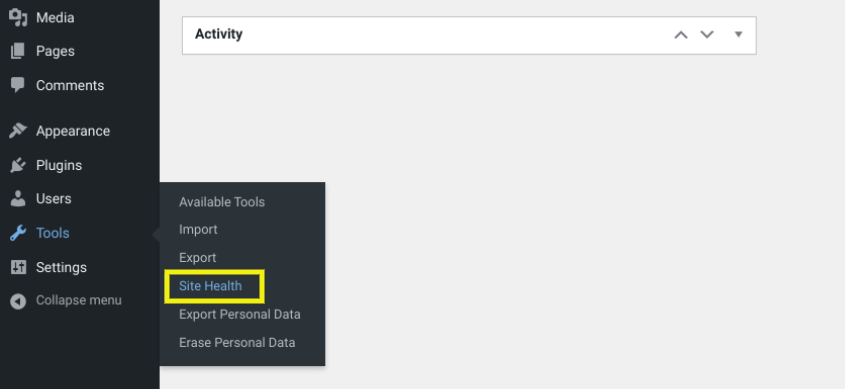
Na tela Site Health , você encontrará uma infinidade de informações sobre o seu site. Isso inclui melhorias recomendadas que você pode fazer, como a remoção de plug-ins e temas inativos.
Em seguida, clique na guia Informações :
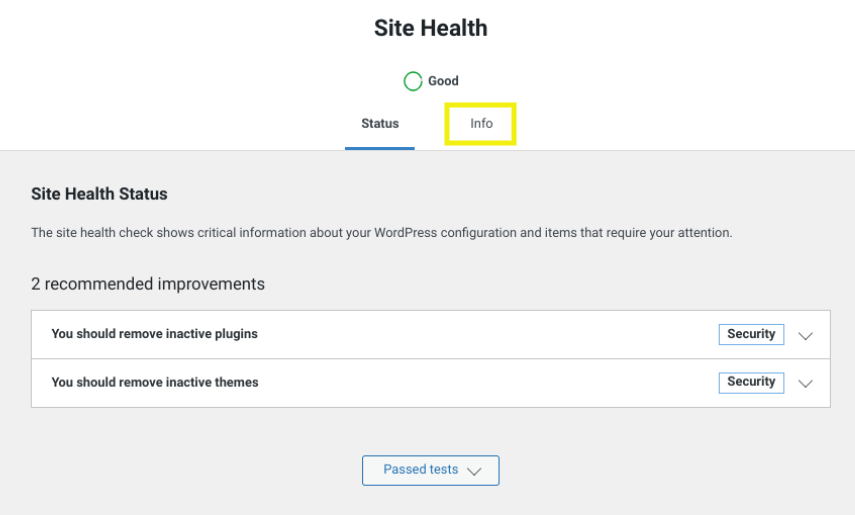
Nessa guia, clique para expandir a seção Servidor :
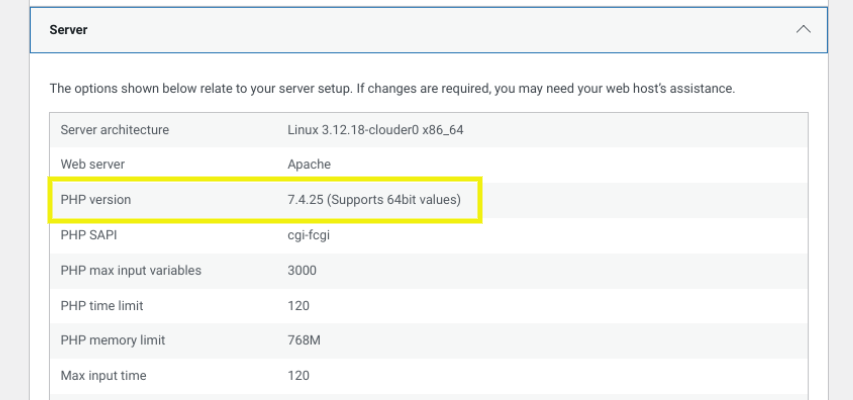
Como você pode ver na imagem acima, você pode encontrar uma série de informações sobre o seu servidor aqui. Isso inclui sua versão atual do PHP.
Como atualizar sua versão do PHP no WordPress
Agora que você sabe como verificar sua versão atual do PHP, é hora de discutir como atualizá-la. O processo para fazer isso dependerá muito do seu provedor de hospedagem e das ferramentas que ele oferece.
Vamos começar vendo como você pode atualizar sua versão do PHP no WordPress via cPanel . Este é o painel de controle mais comum fornecido pelos hosts da web do WordPress.
Como atualizar o PHP no cPanel
Se o seu provedor de hospedagem usa cPanel, você pode atualizar sua versão PHP do WordPress em algumas etapas simples. Para começar, primeiro faça login em sua conta de hospedagem e navegue até cPanel.
Em seguida, vá para a seção Software e clique em Selecionar versão do PHP :
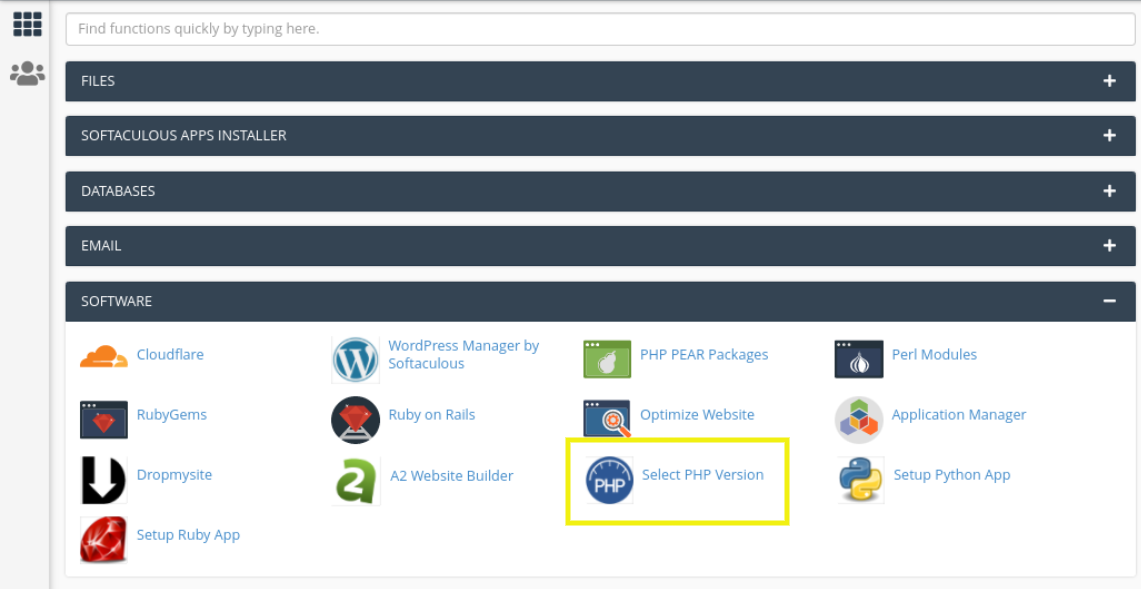
Na próxima tela, você pode encontrar sua versão atual do PHP:
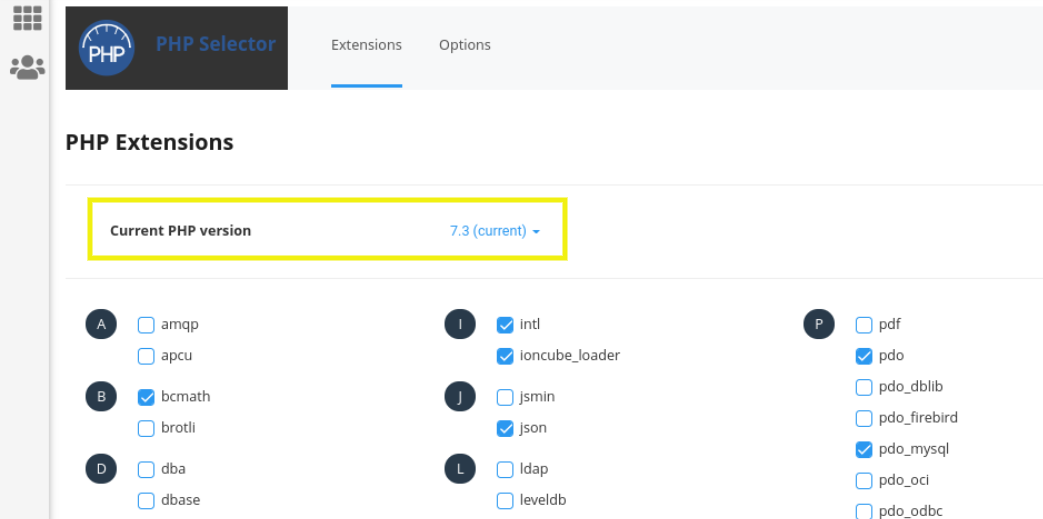
Se você clicar no menu suspenso, poderá selecionar uma versão diferente do PHP para a qual alternar. Por exemplo, o provedor de hospedagem acima oferece opções até o PHP 8.0. Na maioria dos casos, você desejará escolher a opção mais recente disponível, a menos que saiba que um ou mais de seus plug-ins e / ou ferramentas de terceiros não estão otimizados para essa versão de PHP.
Depois de selecionar a versão desejada, você pode clicar em Definir como atual :
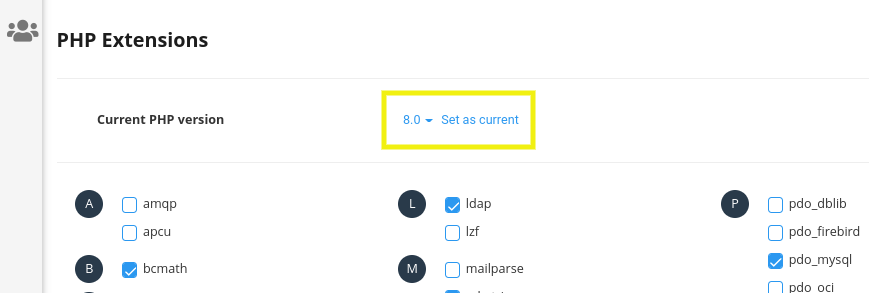
Depois de clicar nesse link, suas alterações serão salvas automaticamente. Se quiser voltar para a versão anterior do PHP a qualquer momento, você pode clicar no botão Redefinir para o padrão .
É isso! Agora, a única coisa que resta a você fazer é verificar seu site para se certificar de que tudo está funcionando conforme o esperado.
Como atualizar o PHP em outros provedores de hospedagem
E se o seu provedor de hospedagem não usa cPanel? Se for esse o caso, provavelmente ainda há uma maneira simples de atualizar sua versão do PHP. Mesmo que use um painel personalizado, seu provedor de hospedagem geralmente oferece uma seção “Ferramentas do site” ou algo semelhante.
Por exemplo, se você usar o SiteGround , poderá encontrar as Ferramentas do Site na guia Sites do painel de hospedagem:
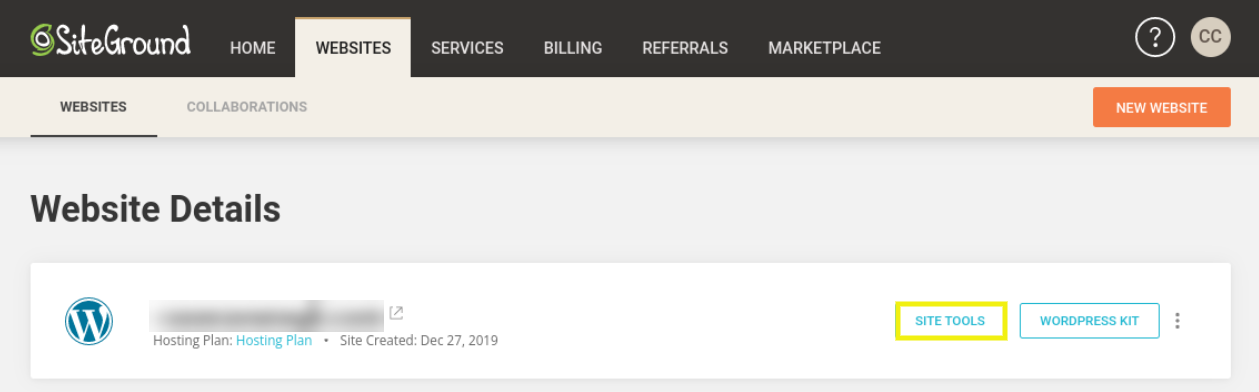
Em seguida, para alterar sua versão do PHP, você pode navegar até Devs > PHP Manager :

Se você usa o Bluehost , pode navegar até a guia Avançado do painel, seguido pela seção Software . Em seguida, você pode selecionar MultiPHP Manager .
Lembre-se de que alguns hosts da web gerenciados , como o WP Engine , atualizam automaticamente sua versão do PHP para você. Se você não tiver certeza se este é o caso ou onde encontrar as configurações de que precisa, recomendamos entrar em contato diretamente com seu anfitrião.
Conclusão
Como a principal linguagem de programação do WordPress, o PHP desempenha um papel fundamental no desempenho e na segurança do seu site. No entanto, existem várias versões disponíveis a qualquer momento. É importante certificar-se de que você está usando uma versão atualizada para garantir o desempenho ideal .
Conforme discutimos, você pode determinar facilmente qual versão do PHP está usando, navegando até Site Health em seu painel de administração do WordPress. Se você precisar atualizar, normalmente pode fazê-lo por meio do cPanel. Se você usa outro provedor de hospedagem, pode ter que usar uma ferramenta diferente (ou o PHP pode ser atualizado automaticamente para você).
Fonte: ManageWP
Para mais conteúdos, siga a Farnesi Digital no YouTube, Facebook, Instagram !








